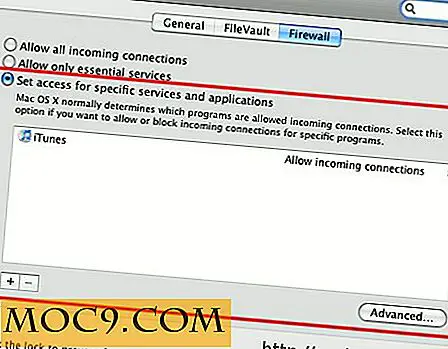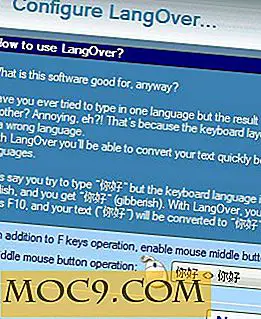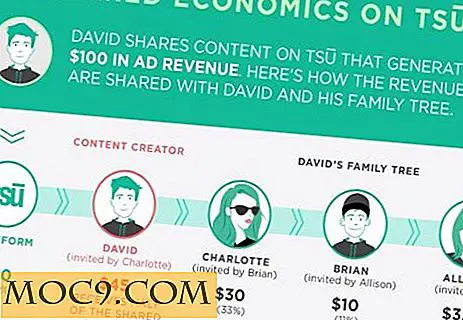Ο οδηγός για αρχάριους για την εγκατάσταση Raspberry Pi
Ίσως έχετε ακούσει για Raspberry Pi, αλλά δεν είστε σίγουροι τι ακριβώς είναι αυτό. Το Raspberry Pi είναι ένας μικροσκοπικός και φτηνός υπολογιστής που κοστίζει μόλις $ 35 (Μοντέλο Β) και είναι περίπου το μέγεθος μιας πιστωτικής κάρτας. Πολλοί το έχουν ονομάσει υπολογιστή για παιδιά, αλλά είναι στην πραγματικότητα πιο ισχυρό από ό, τι στην πραγματικότητα. Όχι μόνο μπορείτε να εκτελέσετε ένα Linux distro σε αυτό, μπορείτε επίσης να το χρησιμοποιήσετε για να παρακολουθήσετε βίντεο HD, επεξεργασία κειμένου κλπ. Με έναν υπολογιστή αυτού του μεγέθους, υπάρχουν τόνοι πράγματα που μπορείτε να κάνετε με αυτό.
Για εκείνους που σκοπεύουν να αποκτήσουν τον εαυτό σας ένα Raspberry Pi, αλλά ανησυχείτε ότι είναι πολύ περίπλοκο να δημιουργηθεί, εδώ είναι ένας απλός οδηγός για να σας βοηθήσει να ρυθμίσετε το Raspberry Pi και να ξεκινήσετε. Ενώ μπορεί να φαίνεται περίπλοκο, είναι στην πραγματικότητα πολύ πιο εύκολο από ό, τι νομίζατε. Να είστε έτοιμοι να περάσετε μια ώρα ή δύο όμως.
Ο, τι χρειάζεσαι
- Raspberry Pi (μπορείτε να το αγοράσετε εδώ)
- Μια κάρτα SD, ελάχιστη 4GB, κλάση 4 (η κλάση μιας κάρτας SD είναι πόσο γρήγορα μεταφέρει δεδομένα. Το Raspberry Pi λειτουργεί καλά σε μια κάρτα SD κατηγορίας 4 και μπορείτε να αυξήσετε την ταχύτητά του με κάρτα SD κατηγορίας 6 ή υψηλότερη)
- Μια οθόνη με είσοδο HDMI και καλώδιο HDMI
- Προσαρμογέας τροφοδοσίας Micro USB (τουλάχιστον 5V και 700mA Μπορείτε να ελέγξετε την ονομαστική ισχύ στην ίδια την πρίζα)
- Ένα πληκτρολόγιο και ποντίκια USB (το ασύρματο πληκτρολόγιο και τα ποντίκια με USB dongle θα δουλεύουν καλά)
- Πρόσβαση στο Internet μέσω LAN και καλώδιο LAN (προαιρετικά εάν χρησιμοποιείτε το πρόγραμμα εγκατάστασης χωρίς σύνδεση)
Προετοιμασία της κάρτας SD
Πριν ξεκινήσουμε, πρέπει να προετοιμάσουμε την κάρτα SD. Αυτό θα είναι ο λεγόμενος "σκληρός δίσκος" του Pi. Το πρόγραμμα εγκατάστασης που χρησιμοποιούμε είναι το NOOBS, το οποίο είναι ένα πρόγραμμα εγκατάστασης με ένα κλικ "all-in-one".
1. Κατεβάστε το NOOBS. Το πρόγραμμα εγκατάστασης εκτός σύνδεσης είναι περίπου 1.2GB και θα περιέχει το διαφορετικό πρόγραμμα εγκατάστασης. Μπορείτε επίσης να επιλέξετε να κατεβάσετε την έκδοση δικτύου που είναι περίπου 20MB. Η διαφορά μεταξύ των δύο είναι ότι η έκδοση δικτύου απαιτεί το Raspberry Pi να είναι συνδεδεμένο στο Internet (με καλώδιο LAN) κατά τη διάρκεια της εγκατάστασης.
2. Κατεβάστε το λογισμικό SD Formatter (Windows | Mac). Εάν χρησιμοποιείτε το Linux, απλά εγκαταστήστε το εργαλείο gparted :
# για το εγκατεστημένο στο Debian ή για το Ubuntu διανομέας sudo apt-get install gparted
3. Εγκαταστήστε το λογισμικό SD Formatter. Συνδέστε την κάρτα SD στον υπολογιστή σας και εκτελέστε την εφαρμογή SD Formatter. Επιλέξτε την κάρτα SD και "αντικαταστήστε τη μορφή". Κάντε κλικ στην επιλογή "Μορφοποίηση".

Στο Linux, απλά χρησιμοποιήστε την εφαρμογή GParted για να διαμορφώσετε την κάρτα SD σε μορφή "FAT32".
4. Στη συνέχεια, αποσυνδέστε το αρχείο NOOBS και αντιγράψτε όλα τα εξαγόμενα αρχεία και φακέλους στην κάρτα SD.
Ρύθμιση του σμέουρου Pi σας
1. Αποσυνδέστε την κάρτα SD από τον υπολογιστή και συνδέστε την στην υποδοχή κάρτας SD Raspberry Pi. Συνδέστε όλα τα άλλα εξαρτήματα: καλώδιο HDMI για παρακολούθηση, πληκτρολόγιο USB και ποντίκια. Εάν χρησιμοποιείτε την έκδοση δικτύου NOOBS, συνδέστε το καλώδιο LAN στη θύρα Ethernet της Pi.
2. Τέλος, συνδέστε το τροφοδοτικό micro USB. Αυτό θα ενεργοποιήσει το Raspberry Pi (σημειώστε ότι δεν υπάρχει διακόπτης τροφοδοσίας στο Pi. Μόλις συνδέσετε το τροφοδοτικό, θα ενεργοποιηθεί αυτόματα).
3. Το Raspberry Pi θα εκκινήσει τώρα τον Εγκαταστάτη NOOBS και θα αλλάξει το μέγεθος του διαμερίσματος FAT της κάρτας SD. Αφού γίνει, θα εμφανιστεί η οθόνη εγκατάστασης όπου μπορείτε να επιλέξετε από μια λίστα διανομών που θα εγκατασταθούν στην κάρτα SD σας. Οι λίγες επιλογές περιλαμβάνουν:
- Raspbian (Debian βελτιστοποιημένο για Pi)
- OpenELEC (Media Center)
- Αρχαίο (ArchLinux βελτιστοποιημένο για Pi)
- RaspBMC (XBMC βελτιστοποιημένο για Pi)
- Pidora (Fedora βελτιστοποιημένη για Pi)
- RiscOS (Ένα γρήγορο και εύκολα προσαρμοσμένο λειτουργικό σύστημα για συσκευές ARM)

Για όσους είναι αναποφάσιστοι ή που χρησιμοποιούνται για το Ubuntu ή το διαστημικό σύστημα με βάση το apt, απλά επιλέξτε "Raspbian" και κάντε κλικ στην επιλογή "Install". Εναλλακτικά, αν θέλετε να δοκιμάσετε διάφορες διανομές και να δείτε πώς εκτελούνται, μπορείτε να επιλέξετε πολλαπλές διανομές και να τις εγκαταστήσετε όλες στην κάρτα SD. Απλά βεβαιωθείτε ότι έχετε επαρκή χώρο αποθήκευσης στην κάρτα SD σας.
4. Μόλις κάνετε κλικ στο κουμπί "Εγκατάσταση", η εγκατάσταση θα ξεκινήσει. Ανάλογα με τον αριθμό διανομής που έχετε επιλέξει, θα μπορούσε να διαρκέσει μόλις 10 λεπτά σε μια ώρα.

5. Μόλις ολοκληρωθεί η εγκατάσταση, θα φορτωθεί μια μπλε οθόνη γεμάτη επιλογές. Αυτή είναι η οθόνη "raspi-config".

Οι προεπιλεγμένες ρυθμίσεις συνήθως λειτουργούν για τους περισσότερους από εσάς. Ένα πράγμα που θέλετε να αλλάξετε είναι ο κωδικός πρόσβασης χρήστη. Ο προεπιλεγμένος χρήστης / κωδικός πρόσβασης είναι "pi / raspberry" για Raspbian και "root / root" για τον Arch. Αυτή η επιλογή σάς επιτρέπει να αλλάξετε τον κωδικό πρόσβασης του προεπιλεγμένου χρήστη.
Μια άλλη ρύθμιση που θέλετε να αλλάξετε είναι η εκκίνηση σε γραφική επιφάνεια εργασίας. Η προεπιλεγμένη ρύθμιση είναι για το Pi να εκκινήσει μέχρι μια κονσόλα. Μετακινηθείτε προς τα κάτω στη λίστα "3. Ενεργοποιήστε την εκκίνηση στην επιφάνεια εργασίας "και πατήστε Enter.

Στην επόμενη οθόνη, επιλέξτε "Desktop Log in ως χρήστη 'pi' στην γραφική επιφάνεια εργασίας".

Αφού τελειώσετε με τη διαμόρφωση, πατήστε Tab και μεταβείτε στο "Finish". Πατήστε Enter.
Το Raspberry Pi θα επανεκκινήσει τώρα και θα εκκινήσει στο διαμέρισμα που έχετε εγκαταστήσει.
Αυτό είναι. Απολαύστε το Raspberry Pi.
Πιστωτική εικόνα: Raspberry Pi